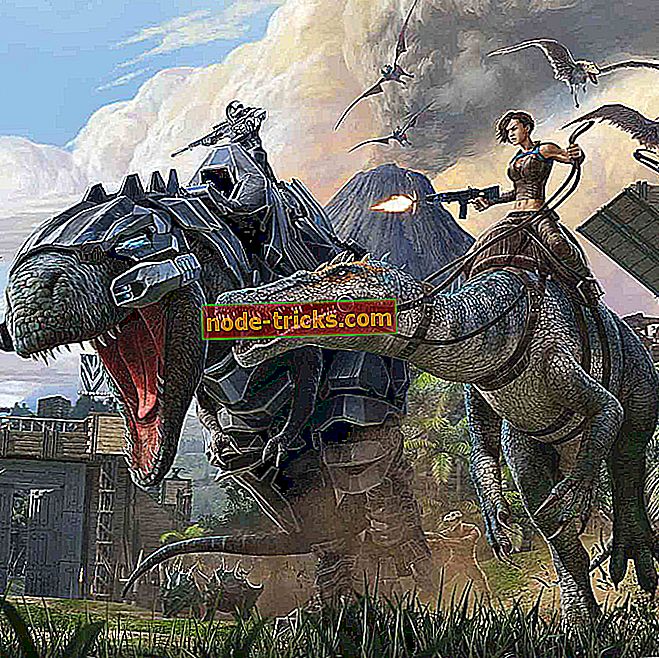Ezzel az 5 lépéssel oldja meg az 0x87dd0019-es hibakód Xbox-bejelentkezését
A játékkonzoloknál a konzolok több mint elég előnyei vannak a játék során. A PC-hez képest az Xbox-nak sokkal kevesebb problémája van, és nem kell aggódnia a meghajtók és az optimalizálás miatt. Ennek ellenére időnként előfordul néhány ritka hiba. A bejelentkezési hibák meglehetősen gyakori az Xbox-on, de még mindig elég egyszerű megoldani. A bejelentkezési hiba, amit megpróbálunk, és a cím most a „0x87dd0019” kóddal történik.
Hogyan javítsuk ki a 0x87dd0019-es hibakódot az Xbox-on
- Kapcsolja be a konzolt
- Ellenőrizze az Xbox Live szolgáltatásokat
- Ellenőrizze a kapcsolatot
- Távolítsa el és újra hozza létre a fiókot
- Használja az Offline módot és jelentkezzen be később
1: A konzol bekapcsolása
A legjobb megoldások gyakran a legegyszerűbbek. Az Xbox nem olyan számítógép, amely harmadik féltől származó konfliktusoktól és hasonló problémáktól szenved. Ez azonban egy rendszer, és alkalmanként egy kisebb megállásra kerülhet. A hibák többsége egyszerűen újraindítható. A Power Cycle vagy a Hard reset, amit akarsz hívni.
Kövesse az alábbi lépéseket a konzol bekapcsolásához, és remélhetőleg megoldja a hibát:
- Nyomja meg és tartsa lenyomva a Power gombot 10 másodpercig.
- Várjon, amíg a konzol leáll.
- Egy perc múlva kapcsolja be újra a konzolt, és keresse meg a változtatásokat.
2: Ellenőrizze az Xbox Live szolgáltatásokat
A bejelentkezési probléma és a kapcsolódó hálózati hibák a leggyakoribb problémák az Xbox felhasználók (minden sorozat) tapasztalatában. Mindazonáltal mindig van esély arra, hogy a probléma nem egy különálló eset. Lehet, hogy a dedikált Xbox Live szerverek jelenleg karbantartás miatt leállnak, vagy ideiglenesen lezuhantak.
Ezért javasoljuk az Xbox Live státusz ellenőrzését itt. Van egy Twitter-fiók is, ahol minden szolgáltatási kérdést időben jelentettek.
3: Ellenőrizze a kapcsolatot
Ha az Xbox Live világszerte működik, ez azt jelenti, hogy a labda az udvarban van. És mi a jobb, ha a kapcsolatsal kapcsolatos probléma akkor jelentkezik, akkor futtassa a diagnosztikai eszközöket. Az Xbox konzolon lévő kapcsolat hibaelhárításához több feladat is követhető. Először is átválthat vezetékes kapcsolatra és futtathatja a Hálózati diagnosztikát. Ezután állítsa vissza a MAC-címet, és állítsa vissza az IP-t. Az összes 3 eljárás lépései az alábbiak.
- Diagnosztika futtatása
- Az útmutató megnyitásához nyomja meg az Xbox gombot .
- Válassza a Beállítások lehetőséget .
- Érintse meg az Összes beállítás elemet .
- Válassza a Hálózat lehetőséget .
- Válassza a Hálózati beállítások lehetőséget .
- Válassza a „ Hálózati kapcsolat tesztelése ” lehetőséget.
- A MAC-cím visszaállítása:
- Nyissa meg a Beállítások elemet .
- Válassza az Összes beállítás lehetőséget .
- Válassza a Hálózat lehetőséget, majd a Speciális beállítások elemet .
- Válassza az Alternatív MAC-cím lehetőséget, majd a „ Törlés ” lehetőséget.
- Indítsa újra a konzolt.
- Állítson be egy statikus IP-címet
- Nyissa meg a Beállítások, majd az Összes beállítást .
- Válassza a Hálózat lehetőséget .
- Nyissa meg a Hálózati beállítások > Speciális beállítások elemet .
- Jegyezze fel IP és DNS értékeit (IP, Subnet maszk és átjáró).
- A Speciális beállítások alatt nyissa meg az IP-beállításokat .
- Válassza a Kézi lehetőséget .
- Most nyissa meg a DNS-t, és írja le a mentett DNS- bemenetet, ahogyan azt az IP-beállításoknál is elvégezte.
- Adja meg a leírt értékeket, és erősítse meg a Speciális beállítások módosítását .
- Indítsa újra az Xbox-ot
Ezenkívül azt javasoljuk, hogy tiltsa le az útválasztó alapú tűzfalat, és ha szükséges, a portokat.
4: Távolítsa el és újra hozza létre a fiókot
A fiók eltávolítása és beállítása ismét látszólag segített az érintett felhasználóknak. Ez egy meglehetősen egyszerű lépés, és nem vesz túl sok időt. Amit meg kell tennie, teljesen törölje fiókját a konzolról, és újra létrehozza azt.
Ennek megoldania kell egy lehetséges bejelentkezési hibát, amely a „0x87dd0019” hibát okozza. Ha még mindig nem tud bejelentkezni, ügyeljen arra, hogy kövesse a legújabb lépéseket.
5: Használja az Offline módot és jelentkezzen be később
Végül azt javasoljuk, hogy az offline módban jelentkezzen be, és később az online módra váltson. Másrészről, ha még mindig nem tud bejutni az Xbox Live-ba, és a hiba továbbra is fennáll, győződjön meg róla, hogy a jegyet elküldi a Microsoft támogatásának, és kérjen segítséget. Lehet, hogy jogellenesen kezelt tilalom van.
Ezen a feljegyzésen tudjuk becsomagolni. Győződjön meg róla, hogy ezek a lépések segítenek megoldani a problémát. Ezt az alábbi megjegyzések részben teheti meg.
KAPCSOLÓDÓ CÉLKITŰZÉSEK ELLENŐRIZNI:
- Javítsd ki az Xbox bejelentkezést a 0x87dd000f hibával az 5 megoldással
- Javítás: az Xbox bejelentkezés sikertelen a Windows 10 build 14942 rendszerben
- Teljes javítás: Nem lehet bejelentkezni az Xbox-fiókba a Windows 10 rendszerben
- A következő generációs Xbox konzol magasabb FPS-arányokkal és gyorsabb indítással rendelkezik

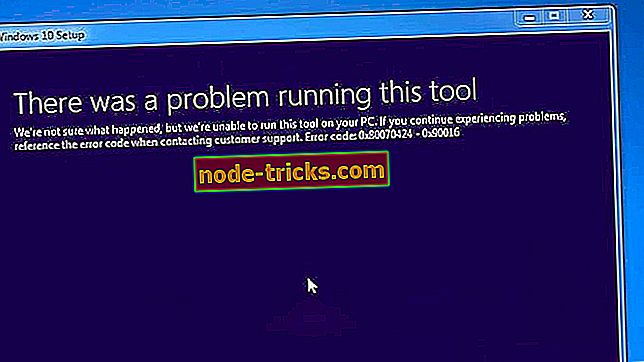
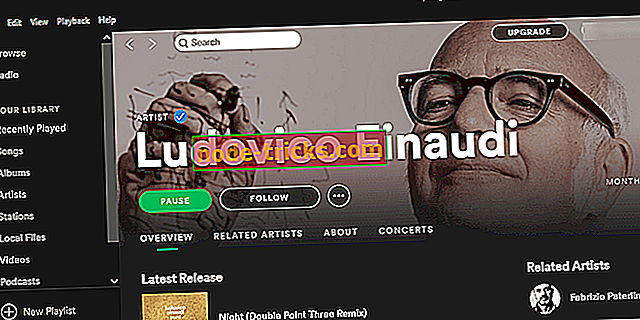

![UDFS FÁJL RENDSZER hiba a Windows 10-ben [SOLVED]](https://node-tricks.com/img/fix/315/udfs-file-system-error-windows-10-9.jpg)